Dijeljenje u blizini nova je značajka koja dolazi u sustav Windows10 s proljetnim ažuriranjem kreativaca koje danas odustaje. Morat ćete pričekati neko vrijeme prije nego što se svima predstavi, ali ažuriranje se službeno prikazuje. Dijeljenje u blizini je i verzija Windows 10 AirDrop. To je malo drugačije od AirDropa u izvođenju, ali u osnovi je ista stvar. Dijeljenje u blizini omogućuje vam dijeljenje, slanje i primanje datoteka s Windows 10 uređaja koji se nalaze na istoj WiFi mreži kao i vi. Možete ograničiti značajku tako da ona može slati datoteke samo između vlastitih uređaja ili možete u potpunosti isključiti dijeljenje u blizini.
Isključite dijeljenje u blizini
Dijeljenje u blizini je Stvoritelji proljeća za Windows 10Ažuriranje značajke. Ako nemate Windows 10 build 1803, nećete vidjeti ovu značajku niti mogućnost njenog isključivanja. Provjerite svoj broj verzije sustava Windows 10 i verziju prije nego što krenete u potragu za ovom opcijom.
Otvorite aplikaciju Postavke i idite na grupu postavki sustava. Odaberite karticu Zajedničko iskustvo. Ovdje ćete vidjeti prekidač koji može isključiti dijeljenje u blizini.

Dijeljenje u blizini korisna je značajka i Microsoftuimplementirao je tako da vam slučajni ljudi ne mogu slati datoteke ako ih ne prihvatite. To je rečeno: ako ne želite dopustiti svima u blizini da vam šalju datoteke putem dijeljenja u blizini, ali smatrate da je ova značajka korisna za premještanje datoteka između vlastitih uređaja bez korištenja e-pošte, oblačnog pogona ili USB palac pogona, možete ograničiti Dijeljenje u blizini samo na vašim uređajima.
Da biste ograničili dijeljenje u blizini na svoje uređaje, otvorite padajući izbornik "Mogu dijeliti ili primati sadržaj" i odaberite opciju "Samo moji uređaji".
Moji uređaji
Vaši su uređaji svi Windows 10 uređaji kojiprijavljeni ste sa svojim Microsoft računom. Da biste provjerili na koje ste uređaje prijavljeni i opozvali pristup nekim od njih, posjetite ovu vezu i prijavite se s vašim Microsoftovim računom.
Na prvi pogled možete vidjeti koliko je uređaja povezano s vašim Microsoftovim računom, a možete ih urediti, tj. Ukloniti klikom na gumb Upravljanje.
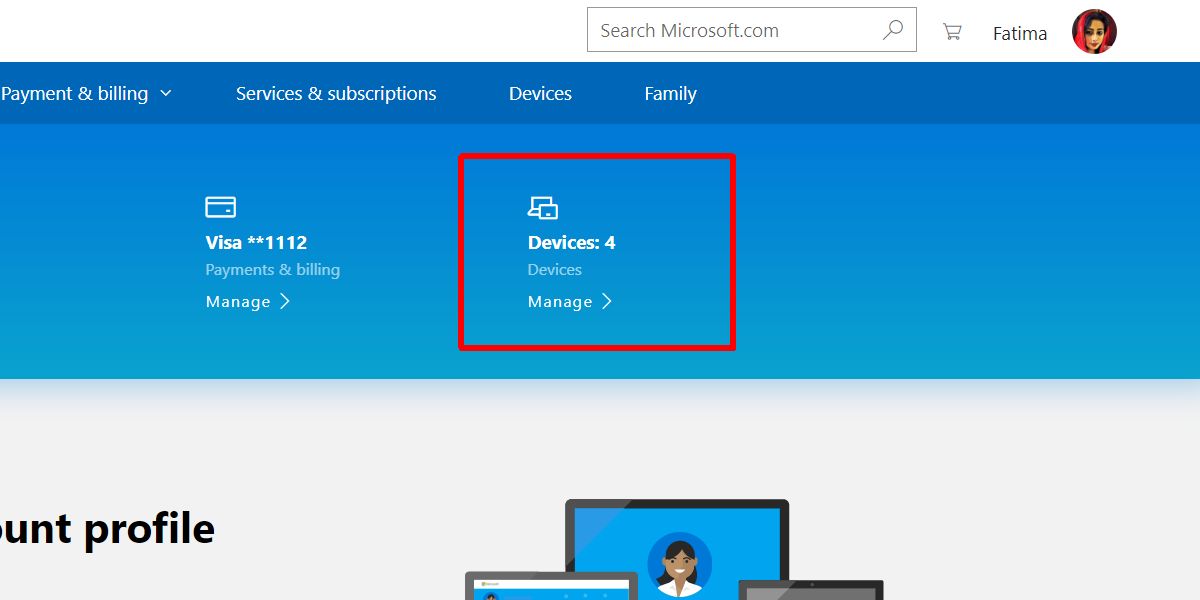
Ako imate prijenosno računalo tvrtke, to jedobra ideja da ga ne dodate na pouzdane uređaje putem osobnog Microsoftovog računa. Dijeljenje u blizini moglo bi biti korisno, ali možda kršite pravila tvrtke u vezi s korištenjem i distribucijom informacija koje je postavio vaš poslodavac koristeći ga osobnim računom.
Ako želite poslati datoteke između djela iosobno računalo koje koristi dijeljenje u blizini, trebali biste postaviti značajku da prihvaća datoteke od svih. Možete ga isključiti kad vam ne treba. U Akcijskom centru postoji korisno malo prebacivanje pomoću kojeg ga možete uključiti ili isključiti u letu.












komentari